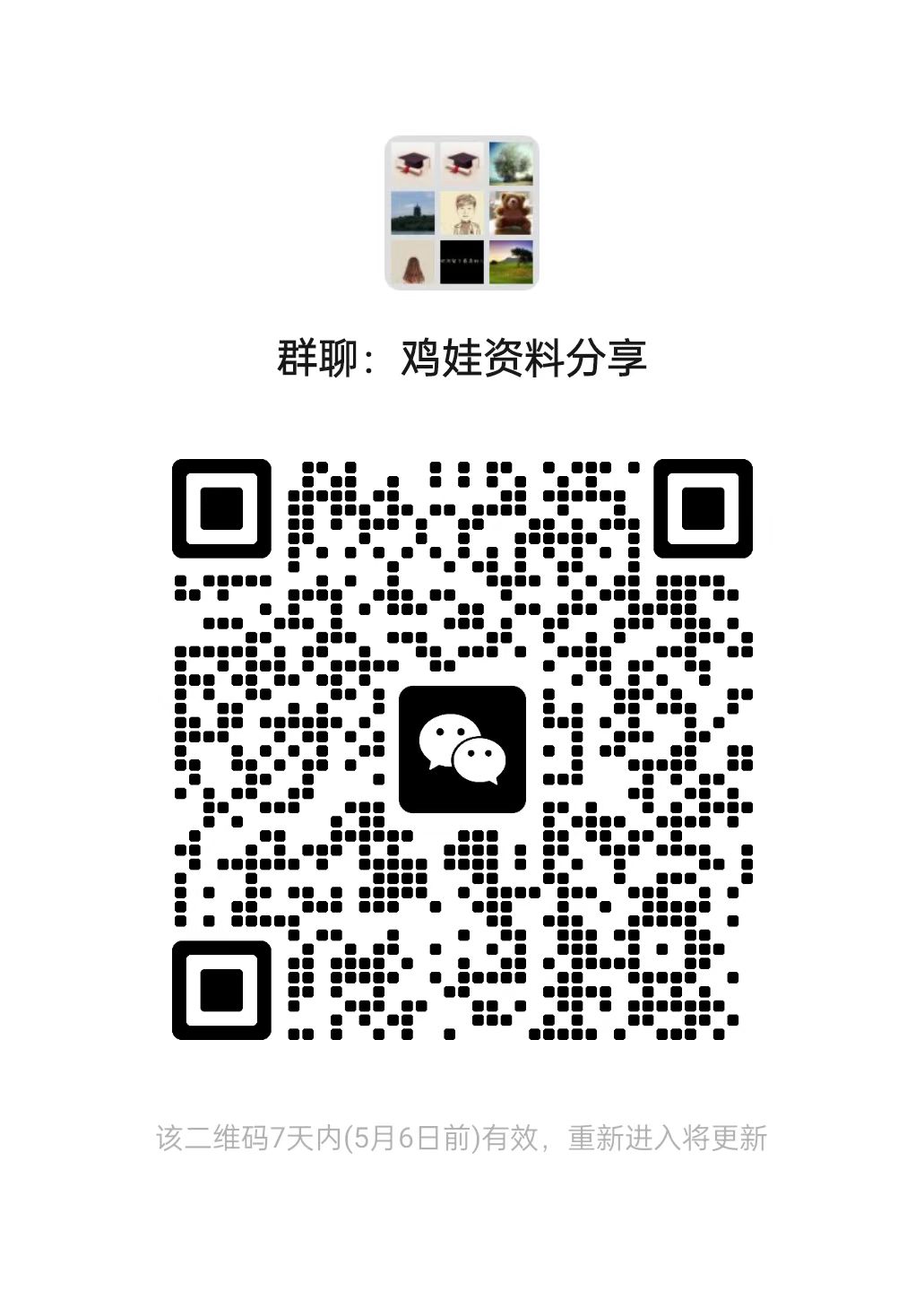梓恒
20-9-30发布 阅读:613
回复:1
微课辅助制作工具 鹿鹿笔记 1.0.19
微课辅助制作工具 鹿鹿笔记 1.0.19
河北省第4届微课大赛指定工具。
----【凑字】----
上传作品客户端使用说明
作品上传客户端下载
1 作品上传流程
2 微课录制
点击桌面图片启动软件。进入第一个功能模块《微学录》,如下图
2.1 微学录主页面
如下图位微学录的主页面。
微学录主页面栏目介绍:
1.左下侧区域:
为录制内容准备区,在开始录制之前,可以在这里准备好PPT,图片,微课录制仪硬件设备等。
准备好录制资源之后,点击不同的资源内容,可以实现多种资源类型切换录制。
2.中间区域:
中间区域为实际的录制区域,左侧准备的资源都是在中间区域进行展示并且录制,录制内容为所见即所得的方式。
3.右上区域:
开始录制前的参数设置,包括是否开启头像画中画,是否录制电脑扬声器声音等功能。
4.顶部白板工具条区域:
顶部白板工具条标注工具,可以实现对ppt等资源电子标记。
5.左侧录制按钮:
准备好资源和参数设定之后点击录制按钮即可开始录制。开始录制之后会显示录制时间,以及暂停录制和停止录制两个按钮。
2.2 系统参数设置
点击右上角设置按钮
设置界面如下
◆宽高比:支持4:3和16:9两种模式
◆存储路径:可以点击更改按钮更改录制视频和拍摄文件的存储路径
◆录制参数:
◆桌面镜头和头像镜头,切换之后需要重启软件生效。
2.3 视频存储位置
录制结束后视频会自动保存到右下角最近录制中。按月份归类,点击更多可以进入本地文件库,查看本地文件库中所有资源。
2.4 回到启动屏
点击启动屏按钮回到启动首页如下图,进入如下的所有模块。所有模块均有启动屏按钮。
2.5 外部视频导入
在视频库主页面,点击视频导入可以导入其他录制方式录制的视频
3 添加大赛片头
3.1 资源库主页面
点击启动页视频库功能模块按钮,进入主页面,如下图
微课大赛的主要功能按钮区如下图。
河北省第4届微课大赛指定工具。
----【凑字】----
上传作品客户端使用说明
作品上传客户端下载
1 作品上传流程
2 微课录制
点击桌面图片启动软件。进入第一个功能模块《微学录》,如下图
2.1 微学录主页面
如下图位微学录的主页面。
微学录主页面栏目介绍:
1.左下侧区域:
为录制内容准备区,在开始录制之前,可以在这里准备好PPT,图片,微课录制仪硬件设备等。
准备好录制资源之后,点击不同的资源内容,可以实现多种资源类型切换录制。
2.中间区域:
中间区域为实际的录制区域,左侧准备的资源都是在中间区域进行展示并且录制,录制内容为所见即所得的方式。
3.右上区域:
开始录制前的参数设置,包括是否开启头像画中画,是否录制电脑扬声器声音等功能。
4.顶部白板工具条区域:
顶部白板工具条标注工具,可以实现对ppt等资源电子标记。
5.左侧录制按钮:
准备好资源和参数设定之后点击录制按钮即可开始录制。开始录制之后会显示录制时间,以及暂停录制和停止录制两个按钮。
2.2 系统参数设置
点击右上角设置按钮
设置界面如下
◆宽高比:支持4:3和16:9两种模式
◆存储路径:可以点击更改按钮更改录制视频和拍摄文件的存储路径
◆录制参数:
◆桌面镜头和头像镜头,切换之后需要重启软件生效。
2.3 视频存储位置
录制结束后视频会自动保存到右下角最近录制中。按月份归类,点击更多可以进入本地文件库,查看本地文件库中所有资源。
2.4 回到启动屏
点击启动屏按钮回到启动首页如下图,进入如下的所有模块。所有模块均有启动屏按钮。
2.5 外部视频导入
在视频库主页面,点击视频导入可以导入其他录制方式录制的视频
3 添加大赛片头
3.1 资源库主页面
点击启动页视频库功能模块按钮,进入主页面,如下图
微课大赛的主要功能按钮区如下图。